Come Recuperare le Email cancellate in Gmail
Aggiornato il:
Come si possono recuperare le EMail cancellate per errore in Gmail da PC o smartphone

Se per sbaglio abbiamo cancellato un messaggio di posta elettronica oppure finora abbiamo sempre cancellato tutti i messaggi invece di archiviarli c'è ancora una buona possibilità di recuperarli, in particolare se agiamo subito dopo esserci accorti dell'errore.
Il tempismo in questo caso è tutto: prima agiamo, maggiori possibilità abbiamo di recuperare i messaggi cancellati prima che spariscano per sempre.
In questa guida vediamo come recuperare le email cancellate in Gmail, così da poter agire su qualsiasi dispositivo utilizzato quotidianamente per leggere la posta elettronica.
LEGGI ANCHE: Selezionare tutte le Email in Gmail (per eliminarle o segnarle come lette)
1) Recuperare email da browser PC
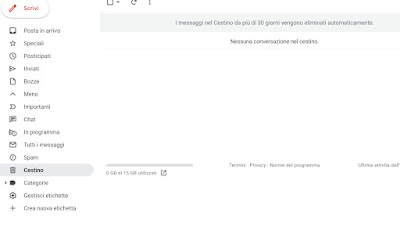 Gmail è un servizio online che dispone della funzione Cestino, così da poter recuperare al volo i messaggi cancellati entro i 30 giorni (passato questo periodo il cestino di Gmail verrà automaticamente cancellato).
Gmail è un servizio online che dispone della funzione Cestino, così da poter recuperare al volo i messaggi cancellati entro i 30 giorni (passato questo periodo il cestino di Gmail verrà automaticamente cancellato).Per recuperare le email cancellate in Gmail apriamo un qualsiasi browser Web (va bene Chrome ma anche Safari, Edge, Firefox etc.), portiamoci nella pagina di Gmail, effettuiamo l'accesso con le nostre credenziali Google e, una volta giunti nella pagina del servizio, facciamo clic sul menu Altro di lato a sinistra, così da poter mostrare la voce Cestino.
Ora premiamo con il tasto destro sull'email da gestire e utilizziamo una delle voci del menu contestuale e premiamo su Sposta in Posta in arrivo; per spostarlo in un'altra sezione di Gmail, premiamo su Sposta in e scegliamo la categoria o la sezione in cui conservarlo.
2) Recuperare email da smartphone o tablet
 Il recupero delle email cancellate nell'account Gmail può essere effettuato anche dall'app mobile dedicata, così da poter procedere senza dover accendere il PC per lo scopo.
Il recupero delle email cancellate nell'account Gmail può essere effettuato anche dall'app mobile dedicata, così da poter procedere senza dover accendere il PC per lo scopo.Da mobile non dobbiamo far altro che aprire l'app di Gmail (disponibile per Android e per iPhone/iPad), effettuare l'accesso (se necessario), premere sulle tre linee in alto e, dalla barra laterale, premere sulla voce Cestino.
Per ripristinare un messaggio facciamo tap prolungato su di esso, premiamo quindi sui tre puntini in alto a destra e premiamo sulla voce Sposta in Posta in arrivo; in alternativa possiamo spostare il messaggio dove ci aggrada, scegliendo la voce Sposta in nello stesso menu mostrato poco fa.
3) Recuperare email vecchie da client di posta
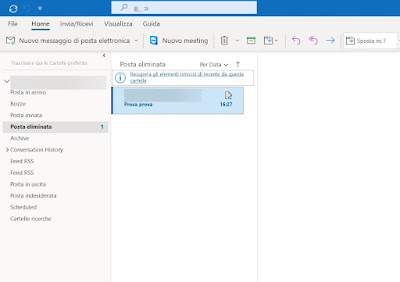 Chi utilizza un client di posta per leggere le email (come Outlook o Thunderbird) può recuperare le email cancellate anche dopo i trenta giorni, ma dovremo avere l'accortezza di aver già effettuato l'accesso a Gmail su un client di posta elettronica.
Chi utilizza un client di posta per leggere le email (come Outlook o Thunderbird) può recuperare le email cancellate anche dopo i trenta giorni, ma dovremo avere l'accortezza di aver già effettuato l'accesso a Gmail su un client di posta elettronica.Dopo aver configurato Gmail in un client apriamo il client utilizzato e portiamoci nella cartella cestino dedicata o nella cartella Posta eliminata (evitando di aprire la cartella Cestino di Gmail, visto che essa sarà vuota).
Il cestino del client conserverà i messaggi cancellati da qualsiasi account, così da poterli rileggere in un secondo momento. Se temiamo che il messaggio verrà cancellato anche sul client non appena connesso alla rete possiamo anche utilizzare un semplice trucco: spegniamo il modem a cui il PC si può connettere, accediamo al PC e controlliamo il client di posta offline, così da poter recuperare eventuali messaggi cancellati in passato ma non ancora sincronizzati.
4) Programmi di recupero email
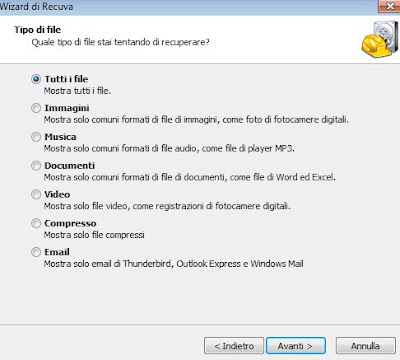 Se i metodi visti finora non hanno funzionato possiamo tentare il recupero delle email cancellate per sbaglio (dopo i 30 giorni) lanciando un programma di recupero come Recuva, disponibile gratuitamente per Windows.
Se i metodi visti finora non hanno funzionato possiamo tentare il recupero delle email cancellate per sbaglio (dopo i 30 giorni) lanciando un programma di recupero come Recuva, disponibile gratuitamente per Windows.Per recuperare i messaggi di Gmail avviamo il programma e, una volta giunti alla scelta del tipo di file, selezioniamo la voce Email, quindi premiamo su Avanti scegliamo il disco fisso dove eseguire la ricerca e avviamo infine il recupero dei messaggi.
In alternativa possiamo utilizzare il programma gratuito di recupero dati EaseUS Data Recovery Wizard Free. Anche questo programma, al primo avvio, permette di scegliere il tipo i file da recuperare: nella schermata di scelta assicuriamoci di selezionare la voce Email, clicchiamo quindi su Next o Avanti, indichiamo su quale disco effettuare la ricerca e infine avviamo il recupero.
I programmi per recuperare file sull'hard disk sono ottimi per recuperare le email cancellati per sbaglio dal client PC e possono rappresentare davvero l'ultima spiaggia per il recupero di un'importante messaggio cancellato.
5) Prevenire la perdita di email importanti
 Quando utilizziamo Gmail possiamo anche evitare di cancellare un messaggio di posta, visto che possiamo utilizzare al suo posto il tasto Archivia.
Quando utilizziamo Gmail possiamo anche evitare di cancellare un messaggio di posta, visto che possiamo utilizzare al suo posto il tasto Archivia.Questo tasto fa sparire il messaggio di posta dalla sezione riservata alla posta in arrivo (di fatto cancellandola da questa sezione), ma non effettua nessuna cancellazione, visto che il messaggio verrà semplicemente spostato nella sezione Tutti i messaggi.
Invece di eliminare i messaggi in Gmail è sempre meglio archiviarli, così da avere la possibilità di recuperarli in qualsiasi momento senza dover utilizzare sistemi di recupero strani o dover utilizzare delle app di recupero progettate per altri tipi di file.
Conclusioni
Ormai cancellare le email non è più necessario, visto che su Gmail per esempio dobbiamo solo archiviarle così da conservarle in eterno e poterle rileggere in caso di necessità o in caso d'errore. I messaggi di spam o di presunto spam impostiamoli come messaggi di spam, così che il filtro di Gmail possa cancellarli ad intervalli regolari.
Se abbiamo cancellato un'email, possiamo comunque recuperarla velocemente dal cestino di Gmail, che conserverà i messaggi cancellati per 30 giorni: prima agiamo con il recupero, meglio è! Se sono passati 30 giorni e utilizziamo un client di posta elettronica sul nostro computer, abbiamo ancora una discreta possibilità di recupero delle email, affidandoci a programmi di recupero come Recuva e simili, che proveranno a recuperare i database precedenti in cui era presente l'email non ancora cancellata.
Se abbiamo delle difficoltà ad accedere al nostro account di posta possiamo sempre procedere al recupero dell'account di posta elettronica. Se il problema di login riguarda in maniera particolare Gmail, possiamo anche leggere la guida specifica per recuperare l'accesso all'account Google e Gmail.
Dobbiamo recuperare tutte le password salvate sul nostro computer? Per questo tipo di recupero possiamo utilizzare dei programmi di recupero password, molto efficaci per recuperare le credenziali custodite sul PC.

Posta un commento
Per commentare, si può usare un account Google / Gmail. Se vi piace e volete ringraziare, condividete! (senza commento). Selezionare su "Inviami notifiche" per ricevere via email le risposte Info sulla Privacy